CRI ADX2(AtomCraft)
入門編01 音データの登録、ツール上での再生
入門編でやること
オーサリングツールを使って音データを登録し、最低限の設定をし、プログラマーに渡す(ゲームに組み込む)データを作るところまで。
ツールとデモデータの準備
■ツールの入手先
弊社に試用申し込みをし、アカウントをお持ちの方
こちらのサポートページからログインし、適切なSDKを入手してください。ツールが同梱されています。
それ以外の方
無償版サウンドミドルウェア「ADX2 LE」をお使いください
ツールのUIが最新版ではないため操作手順が異なる場合がございます
(※ Unity Asset Store版はADX2LEと同じUIになります。詳細は割愛)
■デモデータの入手先
ツールを起動した際のスタートページ内に、デモ配布ページへのリンクがあります。
ダウンロードページの「CRI Atom Craftデモプロジェクト」を入手し、お使いください。
登録してみよう
- 音データを用意する
- マテリアルツリーにD&Dする
- ワークユニットツリー内のキューシートにD&Dするとキューができる
マテリアルツリーからワークユニットツリーへ複数ファイルをD&Dした様子。ファイル名と同名のキューが出来上がる。
ドロップ先がキューシート上からずれてしまうと複数のキューシートが生成されてしまうので注意。Undo(Ctrl + Z)が効くので慌てずに。
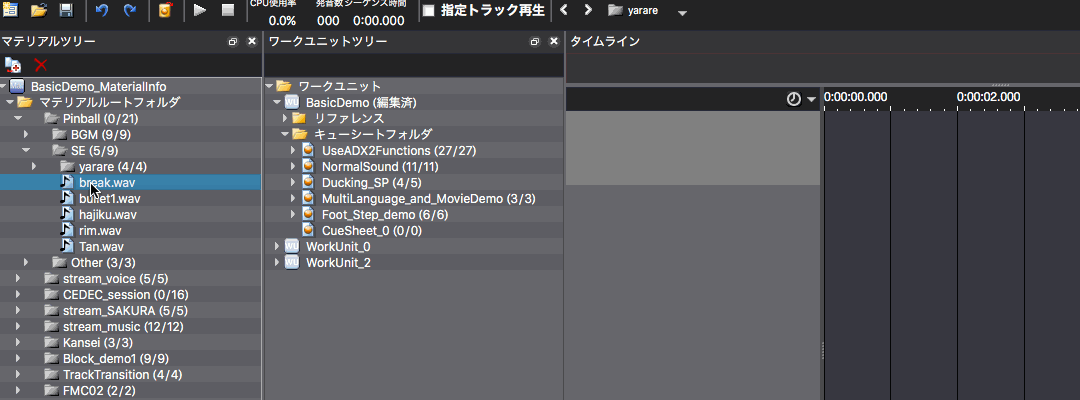
補足
-
- D&Dでキューを作ると波形データの名前で生成される(その後、F2キーで変更可能)
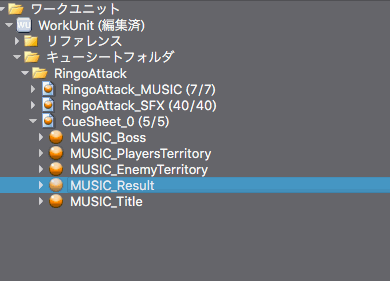
- プログラムからは「キュー名をリクエストして再生」する
- そのため波形のファイル命名規則をしっかりしておくと便利 ファイル名Tips
- キューを選択し、F5で再生ができる。F6で停止。
